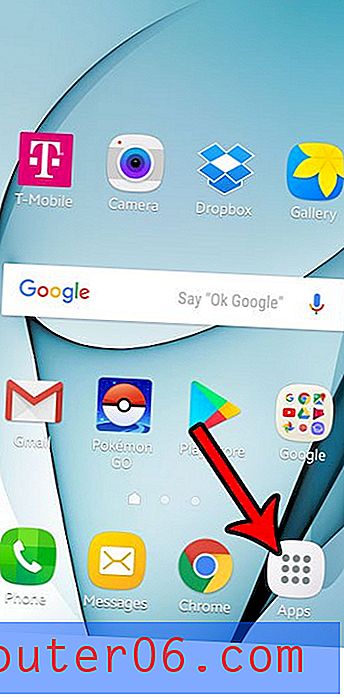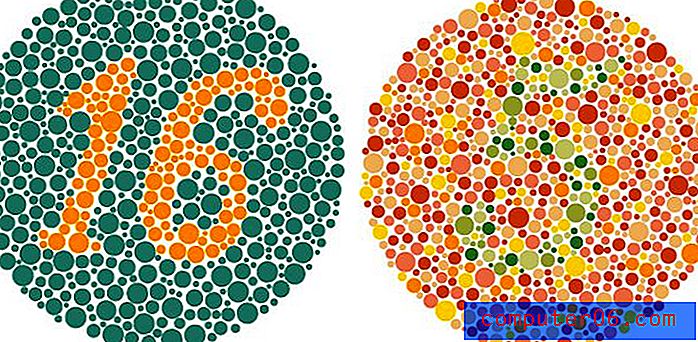Jak włączyć automatyczne aktualizacje dla Adobe Flash Player
Adobe Flash Player to program używany przez wiele witryn do wyświetlania treści bogatych w funkcje. Ale nie jest domyślnie dołączany do komputera, a aktualizacje programu nie są dołączane do aktualizacji systemu Windows. Flash Player również wydaje wiele aktualizacji, więc może zacząć wydawać się, że ciągle je instalujesz.
Jednym ze sposobów zmniejszenia liczby monitów o aktualizację jest włączenie automatycznych aktualizacji. Nasz samouczek poniżej pokazuje, jak znaleźć to ustawienie, aby nieco łatwiej było aktualizować Adobe Flash Player.
Zezwolenie Adobe Flash Player na automatyczną instalację aktualizacji
Kroki opisane w tym artykule zostały wykonane na komputerze z systemem Windows 7, na którym uruchomiono wersję 18.0.0.203 programu Adobe Flash Player. Jeśli nie widzisz ekranów na poniższych przykładowych obrazach, być może korzystasz ze starszej wersji Flash Playera. Możesz przejść tutaj, aby pobrać najnowszą wersję odtwarzacza.
Krok 1: Kliknij przycisk Start w lewym dolnym rogu ekranu.

Krok 2: Kliknij Panel sterowania w kolumnie po prawej stronie menu Start.
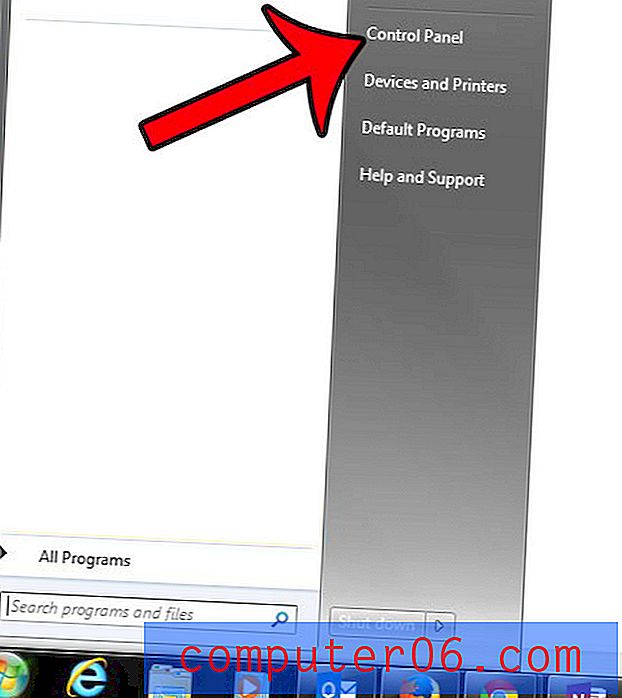
Krok 3: Kliknij opcję Wyświetl według w prawym górnym rogu okna, a następnie wybierz opcję Małe ikony .
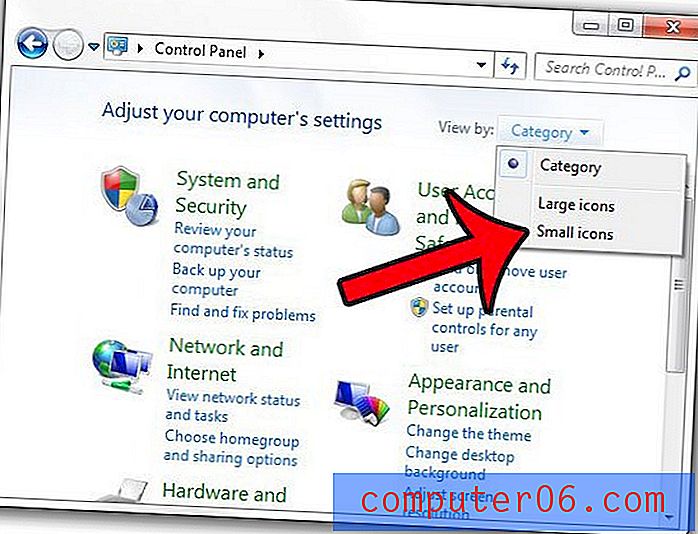
Krok 4: Kliknij przycisk Flash Player .
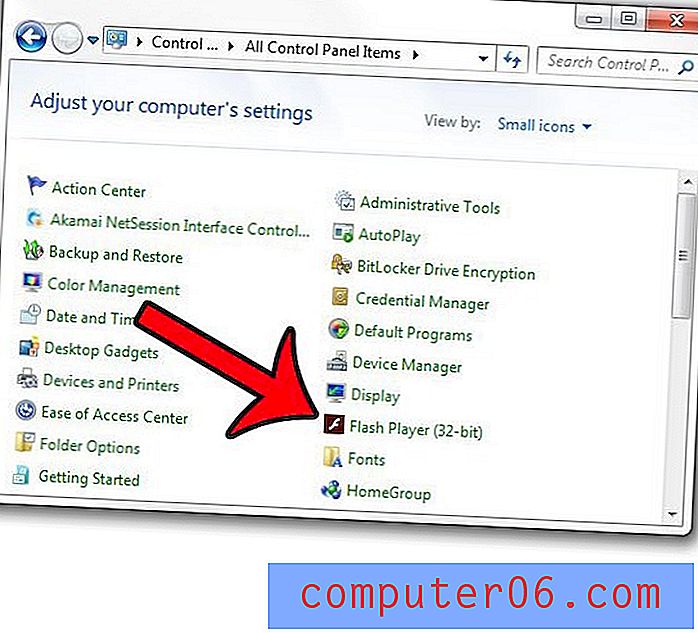
Krok 5: Kliknij kartę Aktualizacje w górnej części okna.
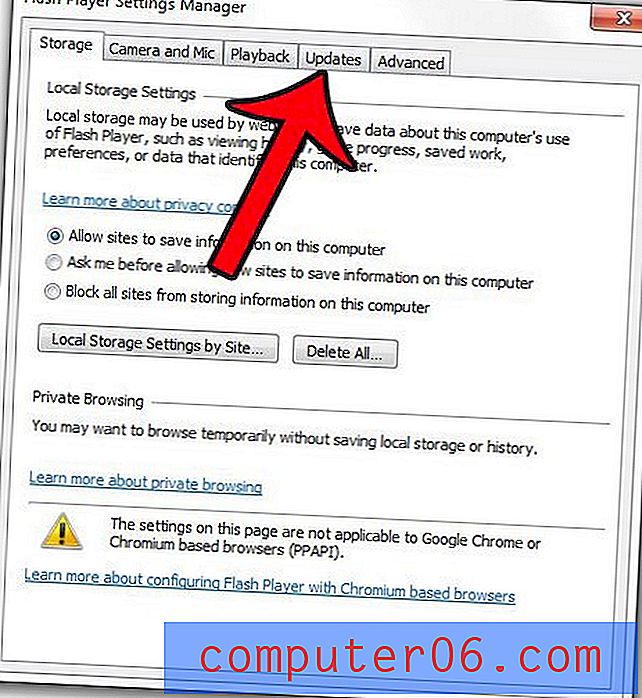
Krok 6: Kliknij przycisk Zmień ustawienia aktualizacji, a następnie kliknij Tak w wyskakującym oknie Kontrola konta użytkownika, aby potwierdzić zamiar wprowadzenia tych zmian.
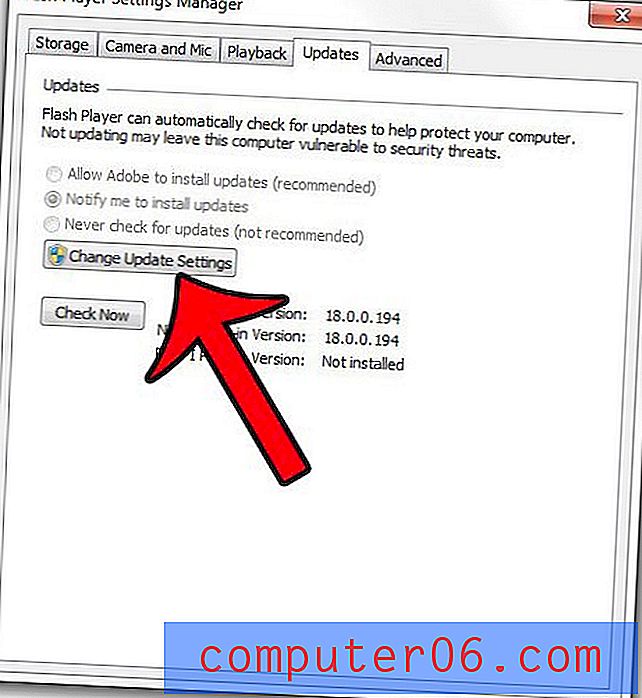
Krok 7: Kliknij kółko po lewej stronie opcji Zezwalaj Adobe na instalowanie aktualizacji, a następnie kliknij czerwony x w prawym górnym rogu okna, aby je zamknąć.
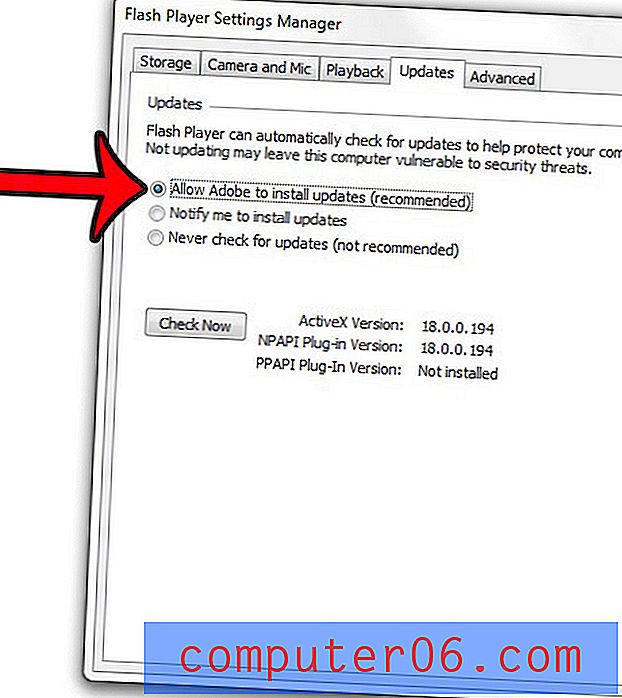
Pamiętaj, że nawet po włączeniu opcji automatycznej aktualizacji Flash Playera nadal może pojawić się monit o zainstalowanie aktualizacji. Możesz odwiedzić witrynę Adobe, aby uzyskać dodatkowe informacje o tym, dlaczego tak się dzieje.
Czy wiesz, że możesz skonfigurować Javę tak, aby przestała prosić o zainstalowanie paska narzędzi Ask? W tym artykule dowiesz się, gdzie znaleźć ustawienie do zmiany.